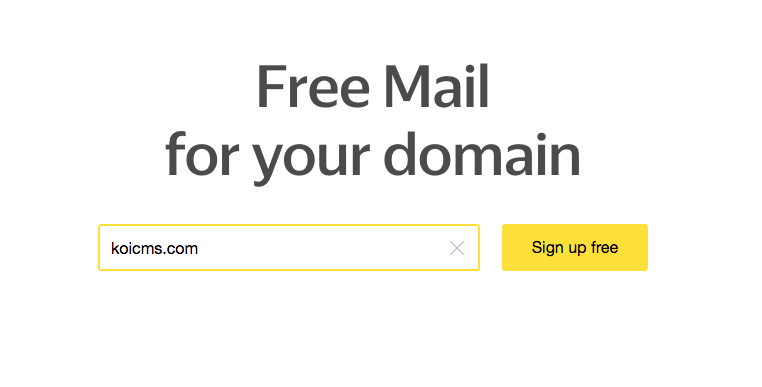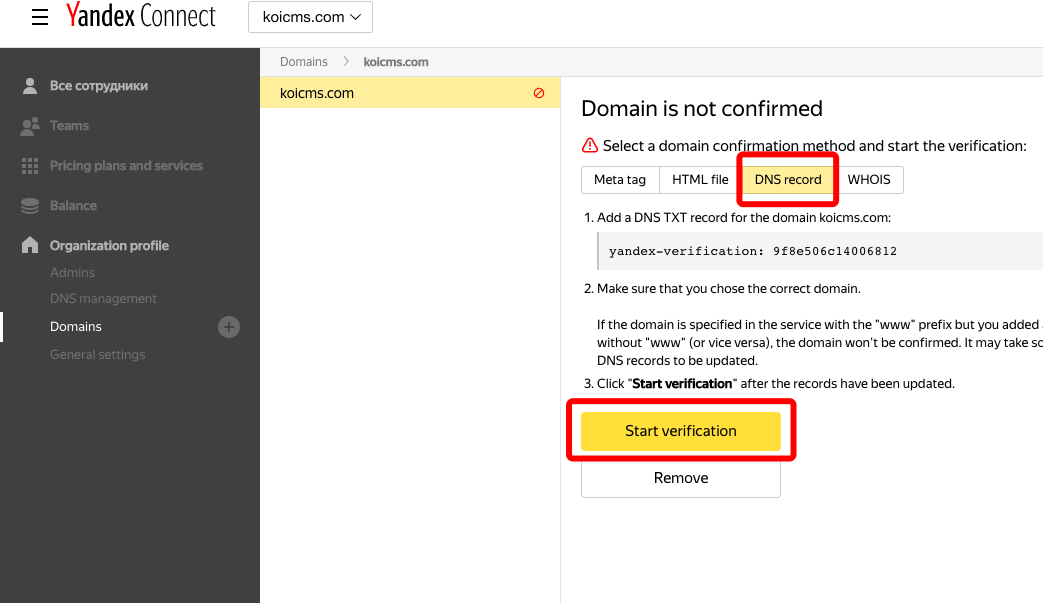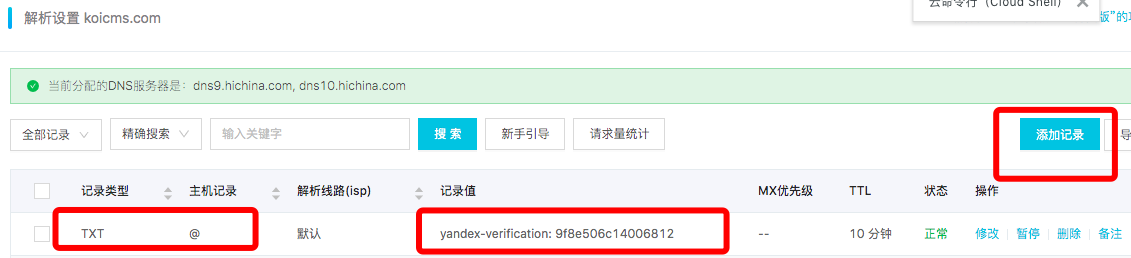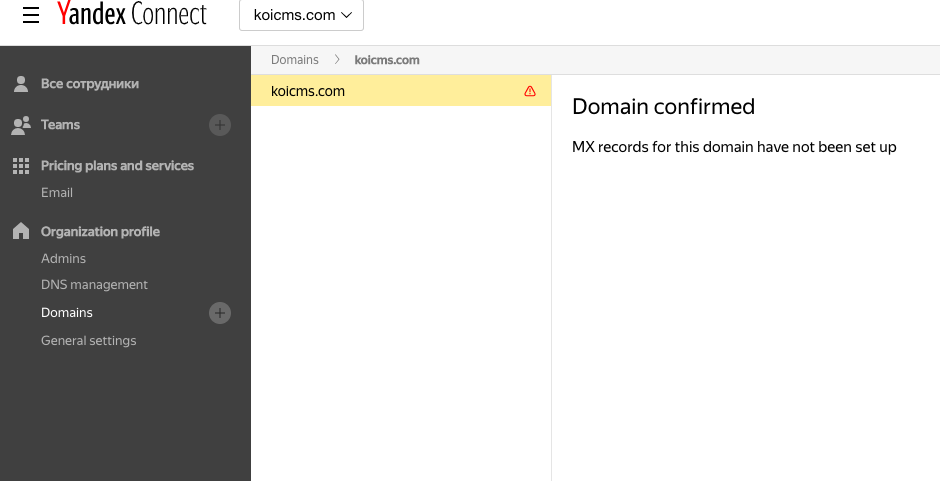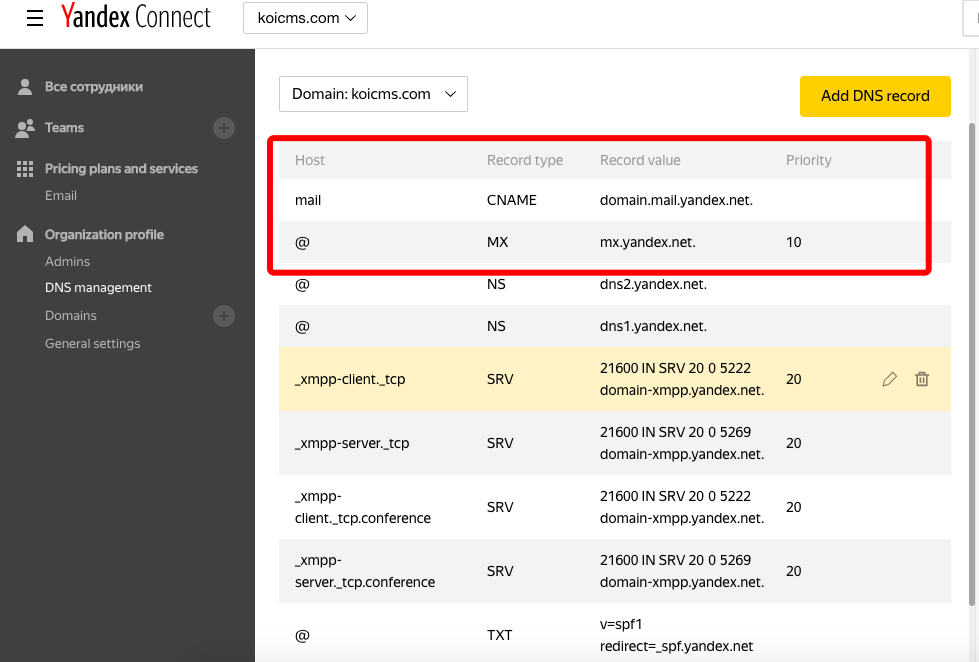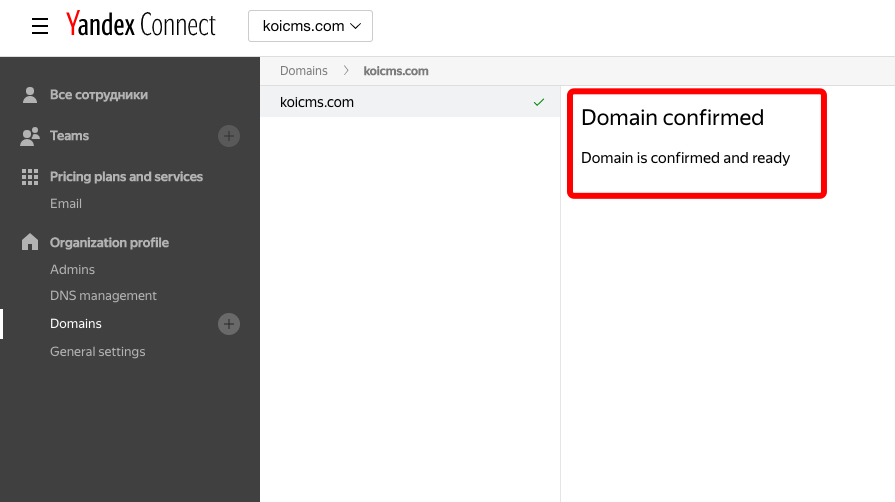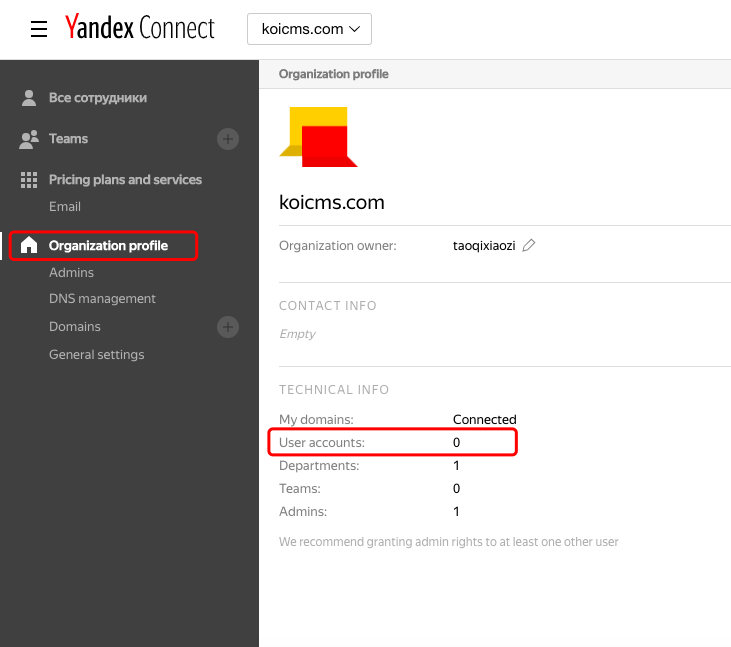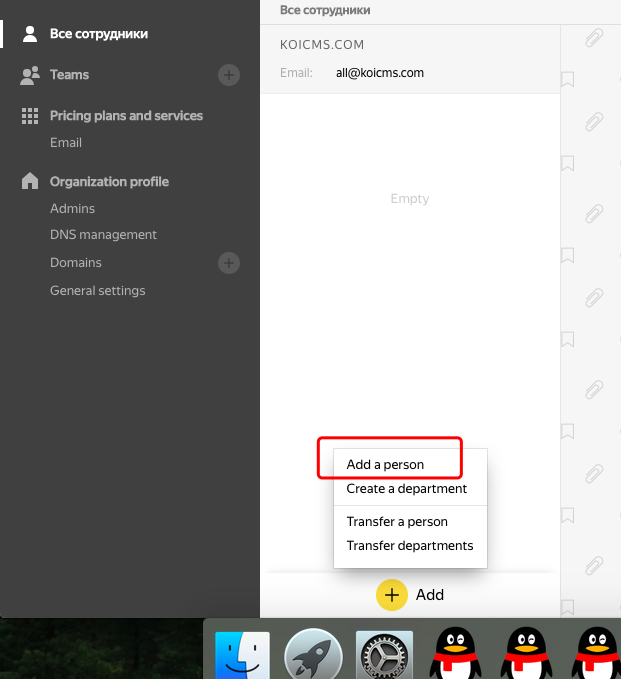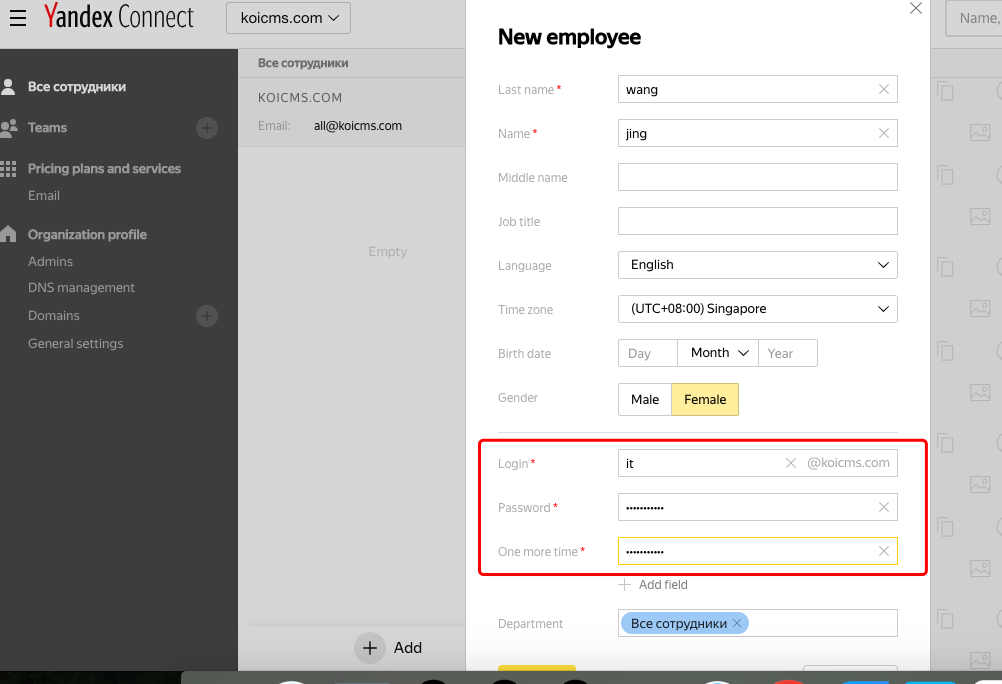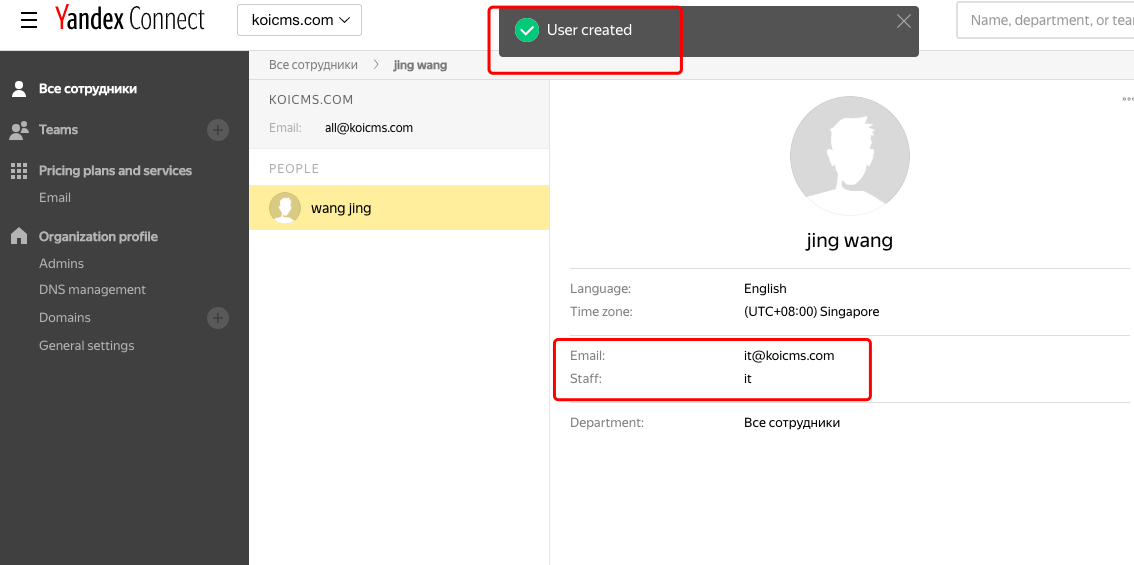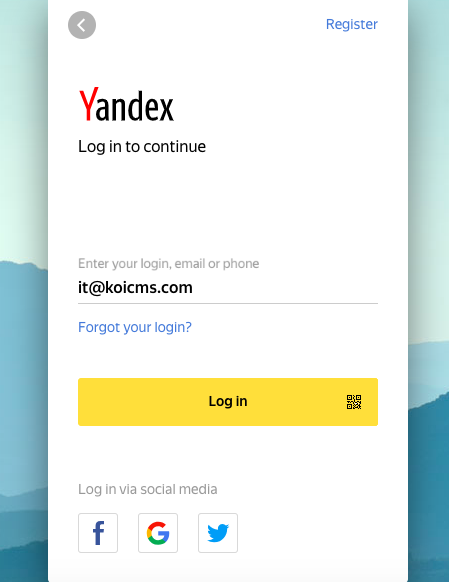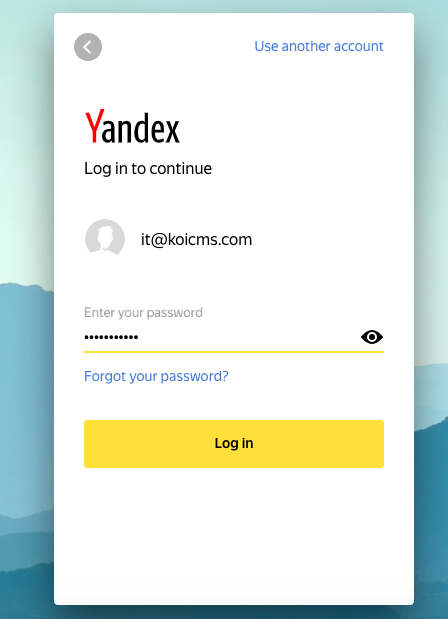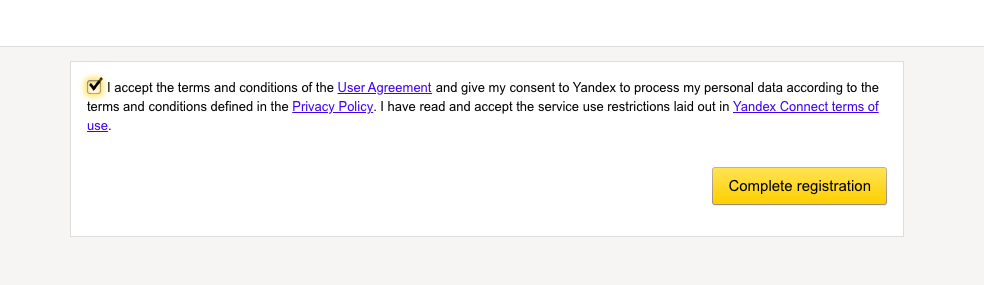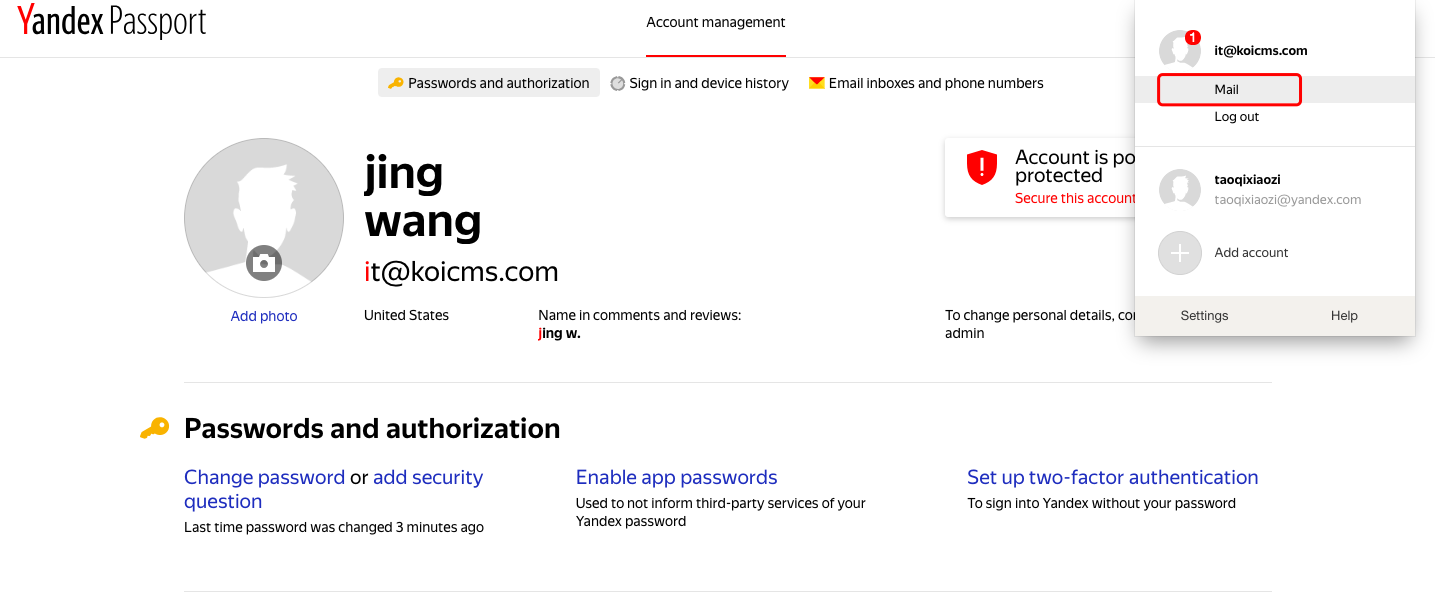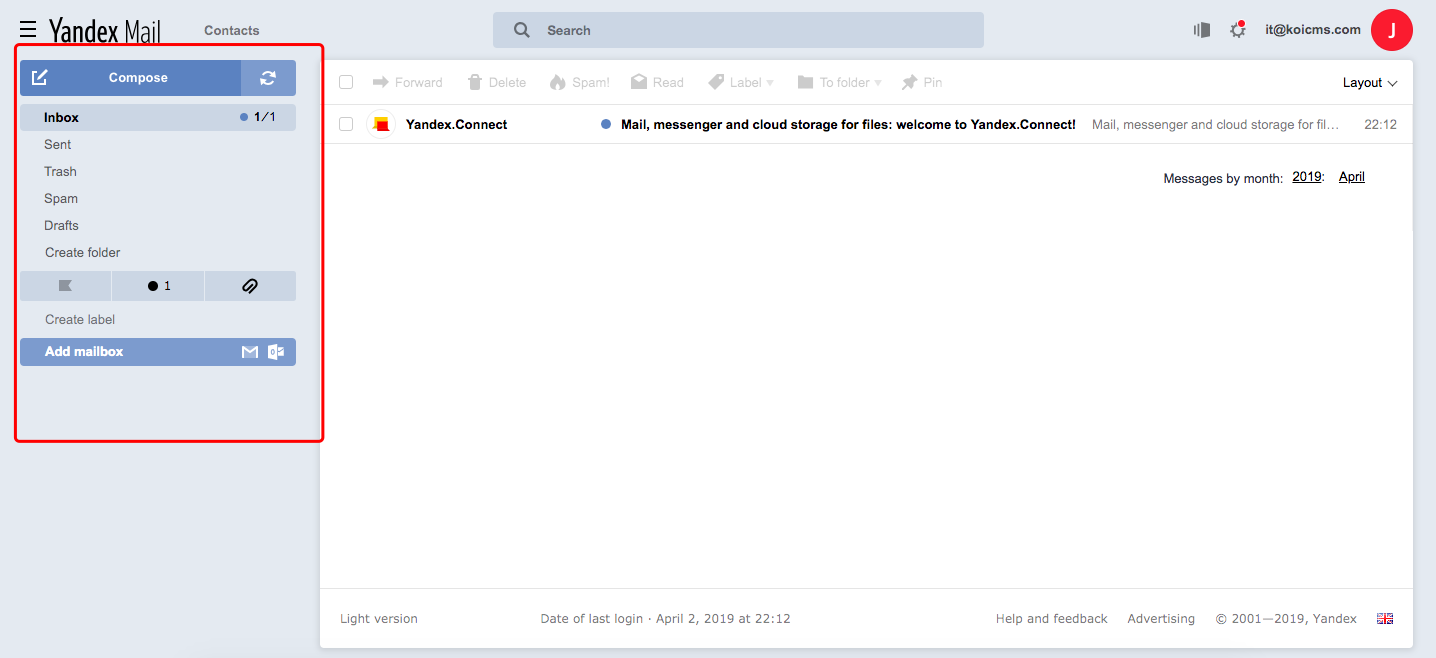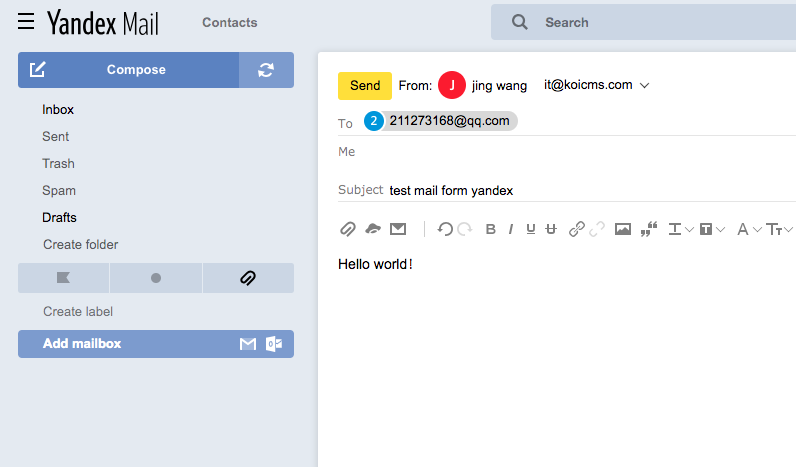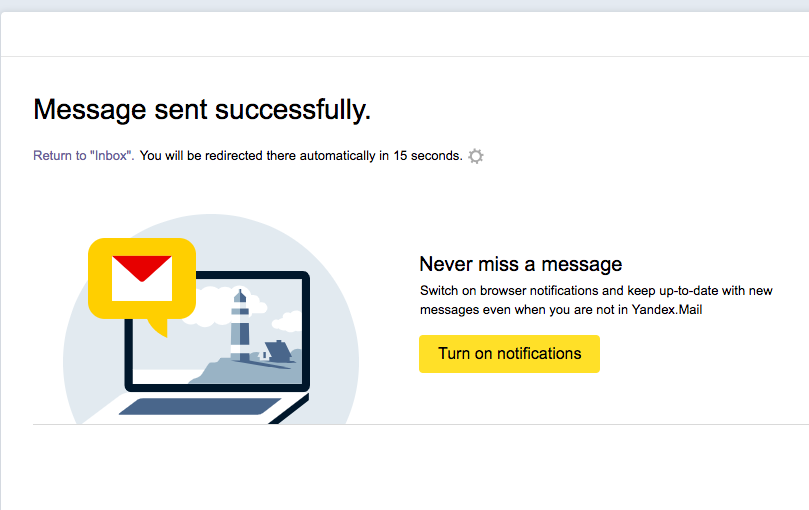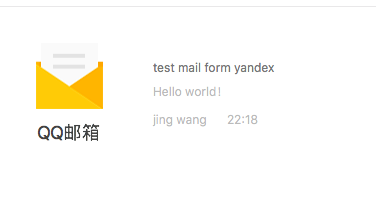这两天有个客户非要整个yandex的企业邮箱,因为yandex的企业邮箱是全球为数不多的免费企业邮箱,可以创建1000个子账户。而网上大部分都是老版本的注册流程,今天小子趁着给客户注册之际,写个详细的操作流程,即使是小白也可以完美创建自己的企业邮箱。
其实yandex设置很简单,但是俄语和英语难倒了不少人。下来就跟着小子一起来创建个企业邮箱吧。
一、注册
官网地址:https://mail.yandex.com/
这一步太简单了,就不贴图了,注册成功以后,等于是有了yandex的邮箱了。
下来才是关键
二、添加设定的域名
1、设置域名邮局入口https://connect.yandex.com/pdd/
2、添加域名验证所有权
以在阿里云注册的koicms.com为例:
点击【sign up free】以后会进来如下界面,让验证域名所有权,
我们选择第三种dns记录方式来验证域名所有权(第一种和第二种都需要有网站,直接给网站里面添加就行了,但是没有网站的可以选择第三种或者第四种)不需要点击任何东西,只需要知道我们选择了第三种,等到解析域名以后再来点击【start verification】
回到阿里云去验证域名所有权:
如上图所示,让增加一个TXT记录指向下面的地址,如下图所示,填写即可:
验证通过以后,会提示如下图所示:
意思是,域名确认了,但是MX记录值没有设置
这时候,参考系统给的下图所示的几条记录,复制到阿里云解析
这两条:
值为mail
cname指向domain.mail.yandex.net.
值为@
mx记录指向mx.yandex.net
这时候再回去看域名就ok了:
这里提示我们,没有邮箱:
既然域名解析过来了,下来就该创建账号了
如下图来这里创建账号:
add a person,终于看到熟悉的界面了:
提示用户创建成功:
创建其他账户,一样的路子
下来我们登录这个邮箱,尝试收发邮件:
登录创建的企业邮箱:
地址:https://mail.yandex.com/?pdd_domain=自定义域名
点击注册完成:
熟悉的收发界面来咯:
至此,从注册yandex邮箱,到yandex企业邮箱绑定域名,yandex企业邮箱增加账户,yandex企业邮箱登录和收发邮件,完成!
其中我在创建过程中遇见的几个难点:
1、yandex企业邮箱cname如何设置,MX记录如何设置,mail值如何设置
2、yandex企业邮箱如何验证域名
3、yandex企业邮箱如何新增账户/用户
4、yandex企业邮箱如何绑定域名
5、yandex企业邮箱怎么登陆
这些问题其实都有重复的,之所以写出来是为了方便百度收录的时候,有需要的人能够找到这里。祝你创建成功,如遇其他问题,可在下方留言,小子看到了就会回复哦。